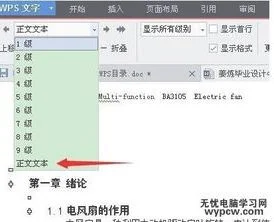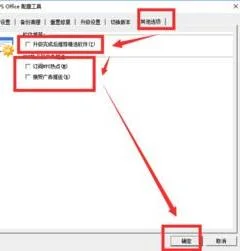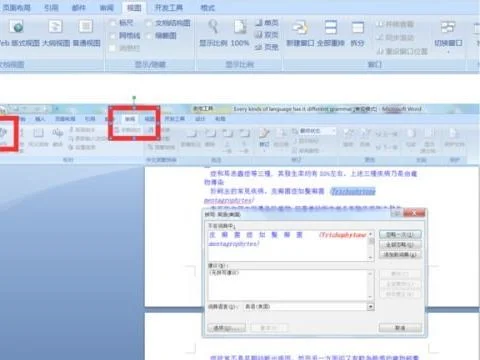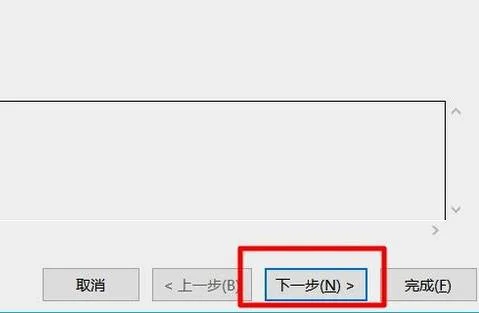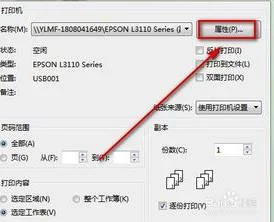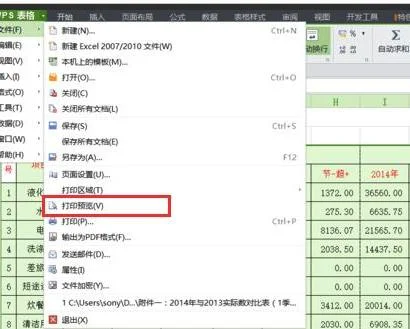1.WPS表格中的单元格A列被隐藏了如何恢复
工具/材料:WPS表格
方法一
在单元格行标的左侧,能看到双隐线,鼠标放上去,鼠标会变成双向箭头,点鼠标右键,右键菜单中取消隐藏,A列就显示出来了。
方法二
1.首先点击WPS表格最顶部的箭头图标,并在其下拉的菜单栏中点击格式。
2.然后在格式的子菜单中点击列。
3.此时会继续弹出一个子菜单栏,点击取消隐藏即可,这样就可以恢复了。
2.WPS表格中把一些数据隐藏了,现在取消隐藏怎么显示不出数据呢,
取消隐藏之后显示不出内容应该是你在取消隐藏时没有选择对区域,或者是你设置了筛选,所以有部分内容看不到。
具体的解决办法如下:
1、打开目标文件,观察窗口上方的横向目录,这里是按照ABC的顺序排列的,你看少了哪个字母就说明那一列被隐藏了。
2、同时选中被隐藏列的前一列和后一列,然后右键单击选择【取消隐藏】就可以显示被隐藏内容。(单独选择前一列或者是后一列取消隐藏是没有用的)
3、如果是多列同时被隐藏,不好同时选中的话也可以Ctrl+A全选,然后把鼠标放到任意一列上单击右键选择【取消隐藏】就可以了。
4、如果设置了筛选的话取消隐藏后有一部分内容可能也是看不见的。
这种情况在工具栏选择【开始】然后在右上角找到【排序和筛选】
6、单击排序和筛选后可以看到有下拉的选项框,如果【筛选】前的方框是黄色的话就说明设置过筛选。
7、确认设置过筛选后Ctrl+A全选表格,然后再单击一下【筛选】按钮就可以取消筛选,这样就可以显示全部内容。